ホームページ >コンピューターのチュートリアル >トラブルシューティング >Microsoftアカウントでwin11システムにログインできない問題の解決策
Microsoftアカウントでwin11システムにログインできない問題の解決策
- WBOYWBOYWBOYWBOYWBOYWBOYWBOYWBOYWBOYWBOYWBOYWBOYWB転載
- 2024-01-29 22:48:122428ブラウズ
php editor Yuzai が答えます。Win11 システムを使用しているときに Microsoft アカウントでログインできない問題が発生した場合は、次の解決策を試すことができます。まず、ネットワーク接続が正常であること、入力されたアカウント番号とパスワードが正しいことを確認し、パスワードを再入力するかリセットしてください。次に、システムの日付と時刻が正確であることを確認します。不正確な場合はログインの問題が発生する可能性があります。また、ブラウザのキャッシュと Cookie をクリアしたり、別のブラウザを使用してログインしたりすることもできます。上記の方法でも問題が解決しない場合は、Microsoft カスタマー サービスに連絡するか、Microsoft コミュニティの関連投稿を参照して解決策を見つけることをお勧めします。
方法 1: DNS を変更する
1. ショートカット キー「win R」を使用し、ファイル名を指定して実行ダイアログ ボックスに「control」コマンドを入力し、Enter キーを押してコントロール パネル インターフェイスを開きます。
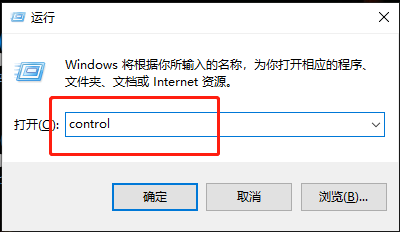
2. 新しいインターフェースで、右上隅の「カテゴリ」として「表示方法」を選択し、「ネットワークとインターネット」で「ネットワーク状態の表示」を見つけます。 「以下。およびタスク」オプション。
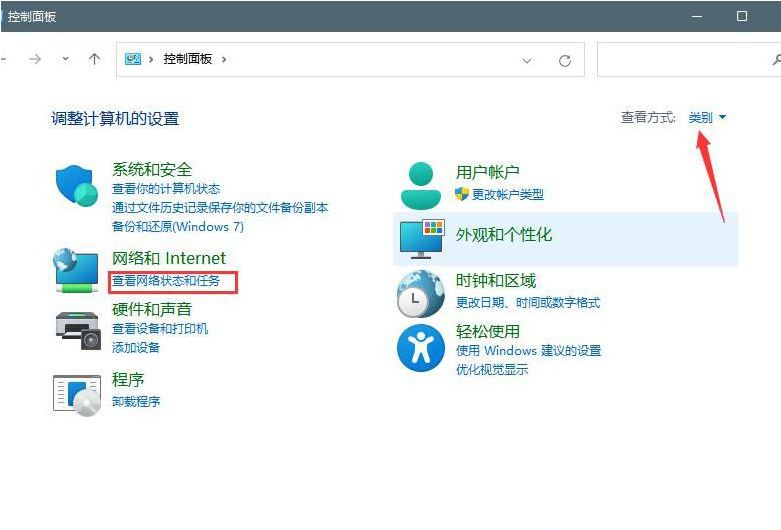
#3. 次に、接続されている「イーサネット」をクリックし、ポップアップ ステータス ウィンドウで「プロパティ」をクリックします。
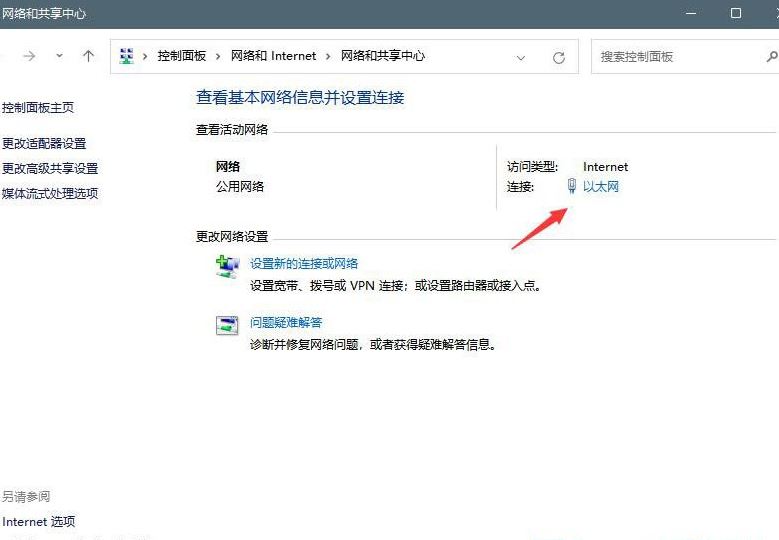
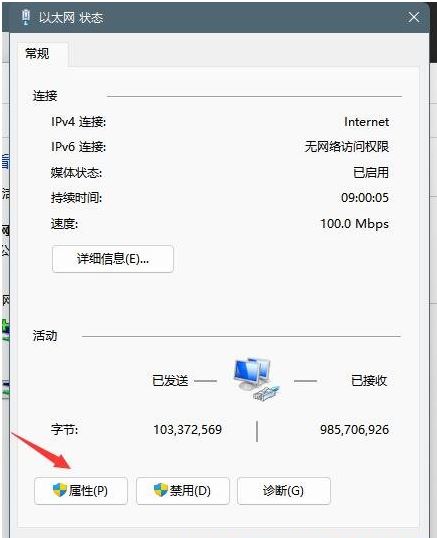
4. インターネット プロトコル バージョン 4 (TCP/IPv4) を見つけて、ダブルクリックして開きます。
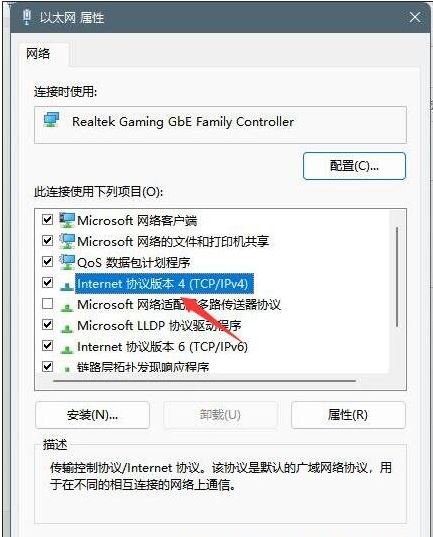
#5. [次の DNS サーバー アドレスを使用する] オプションを見つけてチェックし、以下の 2 つの DNS アドレスを入力して、[OK] をクリックします。
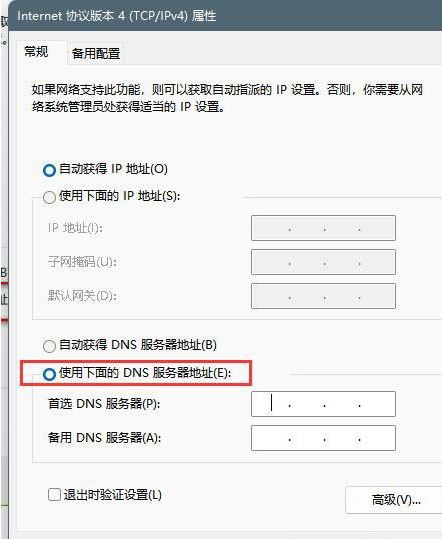
方法 2: DNS キャッシュを更新します
1. ショートカット キー「win R」を押して実行ウィンドウに入り、「cmd」と入力して、 Enter キーを押してコマンド プロンプト ウィンドウに入ります。
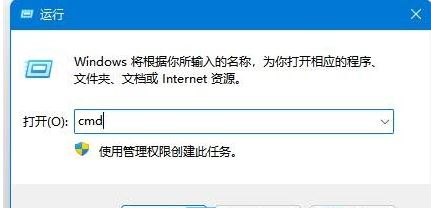
#2. ウィンドウに「ipconfig/flushdns」コマンドを入力し、Enter キーを押してコマンドを実行します。
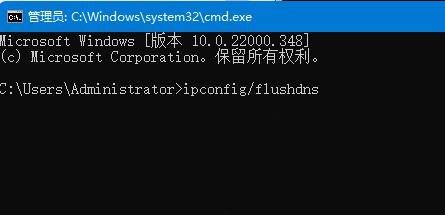
方法 3: ネットワークのトラブルシューティング
1. ショートカット キー「win i」で設定ページを開き、上の検索ボックスに「ネットワーク トラブルシューティング」と入力します。 」。
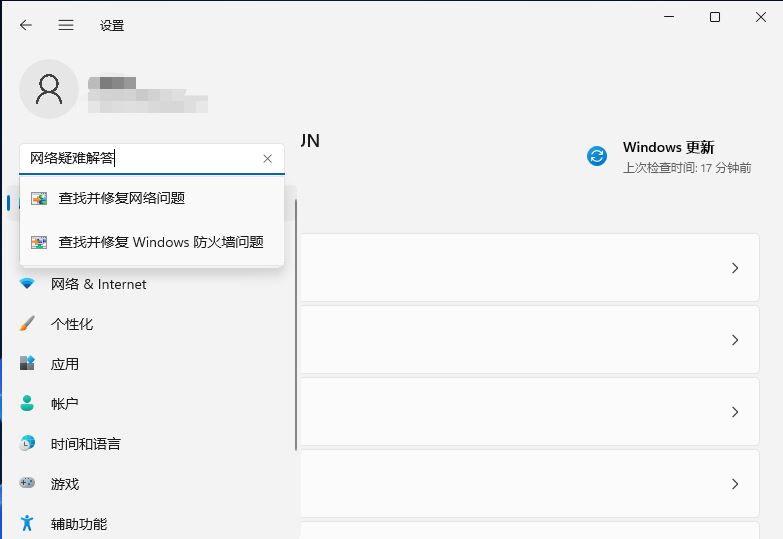
2. この機能を使用して、インターネット接続の問題を確認します。検出が完了したら、ネットワーク接続をクリックすると、システムが自動的に修復します。
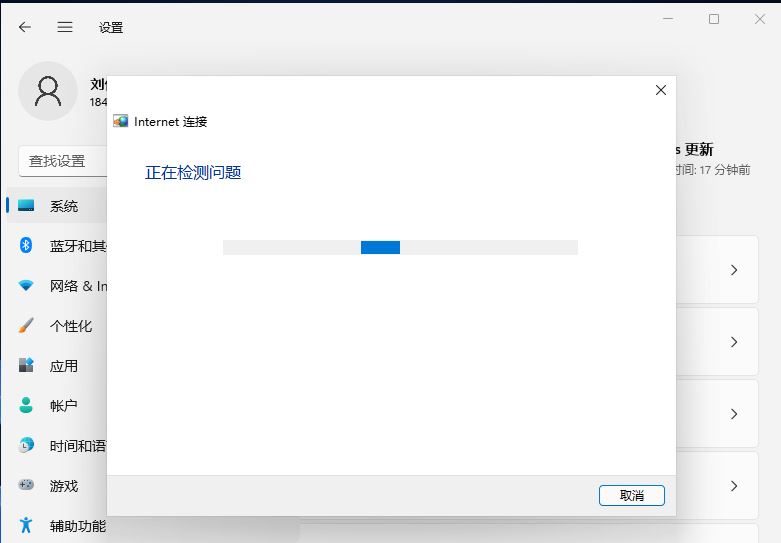
以上がMicrosoftアカウントでwin11システムにログインできない問題の解決策の詳細内容です。詳細については、PHP 中国語 Web サイトの他の関連記事を参照してください。

